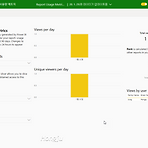 새 작업 영역의 보고서 사용량 메트릭 업데이트
새 작업 영역의 보고서 사용량 메트릭 업데이트
새 작업 영역의 보고서 사용량 메트릭 업데이트 새 작업 영역의 보고서에 대한 사용량 메트릭 보고서가 새롭게 업데이트 되었습니다. 성능적인 측면까지 모니터링할 수 있어 기존 사용량 메트릭 보고서보다 더 효과적입니다. 새 작업 영역의 보고서에서 … 추가 옵션 메뉴를 클릭하여, 사용량 메트릭을 클릭하게 되면 새 사용량 메트릭 보고서 보기 메뉴를 확인할 수 있습니다. 기존 사용량 메트릭 보고서의 경우 사용 현황 위주의 View를 시각화합니다. 오른쪽 상단의 새 사용 현황 보고서 켜기를 설정하게 되면 Report Usage, Report Performance 페이지를 가진 보고서를 확인할 수 있습니다. 다음 이미지는 새 디자인 설정에서는 나타나는 사용량 메트릭 보고서입니다. 간략히 새 작업 영역의 사용량 메트릭 ..
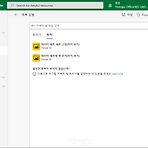 Power BI 데이터 세트 새로 고침 – Power Automate
Power BI 데이터 세트 새로 고침 – Power Automate
Power BI 데이터 세트 새로 고침 – Power Automate Micorsoft Flow의 새 이름인 Power Automate에서 Power BI 관련한 새로운 동작이 하나 추가되었습니다. “데이터 세트 새로 고침”으로 어떤 트리거가 발생하게 되면 Power BI의 데이터 세트를 새로 고치는 작업을 자동화할 수 있습니다. 보다 더 자세한 내용은 아래 링크를 참고할 수 있습니다. https://powerbi.microsoft.com/en-us/blog/refresh-your-power-bi-dataset-using-microsoft-flow/ SharePoint의 목록이나 OneDrive의 Excel 파일에 항목이 하나 추가되거나 변경되게 되면 Power Automate(Flow)에서 특정 Pow..
 2020 Gartner 10대 전략 기술
2020 Gartner 10대 전략 기술
2020 Gartner 10대 전략 기술 Intelligent, Digital, Mesh 로 구분한 2019년과 달리 2020년은 People-centric, Smart spaces 로 구분하고 있다. https://www.gartner.com/smarterwithgartner/gartner-top-10-strategic-technology-trends-for-2020/ 사람 중심(People-centric) 초자동화(Hyperautomation) 다중 경험(Multiexperience) 민주화(Democratization) 인간 증강(Human Augmentation) 투명성 및 추적성(Transparency and Traceability) 스마트 공간(Smart spaces) 자율권을 가진 엣지(Em..
 테마 갤러리 – Power BI Desktop 2019년 12월
테마 갤러리 – Power BI Desktop 2019년 12월
테마 갤러리 – Power BI Desktop 2019년 12월 Power BI Desktop 2019년 12월의 업데이트 내용 중에 두드러진 기능 중 하나는 테마 부분입니다. 업데이트 내용에 대한 자세한 부분은 아래 링크를 참고하십시오. https://powerbi.microsoft.com/ko-kr/blog/power-bi-desktop-december-2019-feature-summary/ “현재 테마 사용자 지정” 기능은 미리 보기 기능으로 옵션의 미리 보기 기능에서 선택합니다. 또한 “리본이 업데이트됨”도 선택합니다. [보기] 탭의 [테마] 그룹에서 드롭다운을 선택하게 되면 테마 갤러리와 다른 메뉴를 확인할 수 있습니다. 테마 갤러리의 다른 테마를 적용해보면 Office의 테마와 유사한 것을 알..
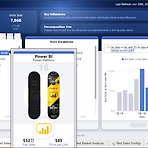 Power BI Sample report – Sales & Returns 2019
Power BI Sample report – Sales & Returns 2019
Power BI Sample report – Sales & Returns 2019 아래 링크에서 Sales & Returns Sample 보고서를 확인할 수 있습니다. https://powerbi.microsoft.com/ko-kr/blog/take_a_tour_of_the_new_sales_returns_sample_report/ 책갈피, 선택, 도구 설명 페이지를 사용하였으며, 주요영향요인, 분해 트리, Mapbox, Simple Image, Image, Cluster Map 시각적 개체를 활용하였고 단추의 작업 속성으로 구성한 보고서입니다. 책갈피와 선택(숨기기, 표시)으로 고생한 흔적이 보입니다. 보고서 작성 시 참고하기에 아주 훌륭한 보고서입니다~
 클래식 작업 영역을 새 작업 영역으로 업그레이드
클래식 작업 영역을 새 작업 영역으로 업그레이드
클래식 작업 영역을 새 작업 영역으로 업그레이드 클래식 작업 영역을 새 작업 영역으로 업그레이드가 가능합니다. 콘텐츠 팩을 대부분 사용하지 않고 있겠지만 새 작업 영역 환경은 콘텐츠 팩을 지원하지 않기 때문에 콘텐츠 팩이 있는 작업 영역이라면 아래 링크의 “업그레이드 고려 사항 및 제한 사항”을 확인하십시오. https://docs.microsoft.com/ko-kr/power-bi/designer/service-upgrade-workspaces#upgrade-considerations-and-limitations 전체 작업 영역을 한번에 업그레이드를 할 수 있는 것은 아니고 한번에 하나씩 작업할 수 있습니다. 30일후에는 다시 전환 옵션을 통해 되돌리기도 가능합니다. 위 링크에서 다시 되돌릴 경우 제한..
 Power BI Desktop Update 2019년 11월 – 분해 트리
Power BI Desktop Update 2019년 11월 – 분해 트리
Power BI Desktop Update 2019년 11월 – 분해 트리 2019년 11월 버전의 Power BI Desktop에서는 업데이트된 리본 메뉴와 분해 트리 시각적 개체가 눈에 띄는 기능입니다. Power BI Desktop Update 2019년 11월 버전에 대한 내용은 아래 링크를 참고하면 됩니다. https://powerbi.microsoft.com/ko-kr/blog/power-bi-desktop-november-2019-feature-summary/ 분해 트리는 Performance Point 그리고 SharePoint BI의 피벗 갤러리에서 Silverlight으로 제공이 되었던 기능입니다. Power BI에서 이번에 제공되어 효과적으로 사용할 수 있을 것 같습니다. 분해 트리(..
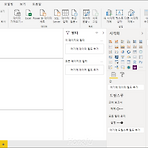 Power BI Desktop Update 2019년 11월 – 리본 업데이트
Power BI Desktop Update 2019년 11월 – 리본 업데이트
Power BI Desktop Update 2019년 11월 – 리본 업데이트 2019년 11월 버전의 Power BI Desktop에서는 업데이트된 리본 메뉴와 분해 트리 시각적 개체가 눈에 띄는 기능입니다. Power BI Desktop Update 2019년 11월 버전에 대한 내용은 아래 링크를 참고하면 됩니다. https://powerbi.microsoft.com/ko-kr/blog/power-bi-desktop-november-2019-feature-summary/ 업데이트된 리본에 대한 보다 자세한 내용은 아래 링크를 참고할 수 있습니다. https://powerbi.microsoft.com/ko-kr/blog/updated-ribbon-experience-for-power-bi-deskto..
 자동 페이지 새로 고침
자동 페이지 새로 고침
자동 페이지 새로 고침 2019년 10월 Power BI Desktop의 새로운 미리 보기 기능으로 자동 페이지 새로 고침이라는 기능이 있습니다. 가져오기 모드로 게시된 Power BI 대시보드나 보고서의 데이터가 새로 고쳐지게 되면서 페이지가 새로 고침 됩니다. 데이터 새로 고침 주기는 한시간 또는 하루 단위라면 새로 고침이 많은 도움이 되지 않습니다. 스트림 모드를 이용하면 대시보드를 실시간으로 구성할 수도 있습니다. 하지만 이번에 소개된 기능은 DirectQuery 모드에서 자동 새로 고침 간격에 따라 보고서나 대시보드의 데이터가 변경되게 됩니다. (DirectQuery 모드는 보고서를 열게 되면 실제 데이터 원본에서 값을 가져와서 표시합니다) Power BI Desktop에서는 페이지의 서식 탭에..
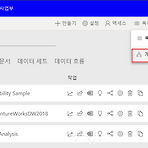 데이터 계보(미리 보기)
데이터 계보(미리 보기)
데이터 계보(미리 보기) Power BI 작업 영역의 보고서가 어떤 대시보드로 연결되어 있는지를 확인하려면 관련 항목 보기를 통해서 확인이 되었지만, 데이터 세트의 데이터 원본부터 대시보드까지의 흐름을 한눈에 보기는 제한적인데, Power BI 서비스에 로그온하여 앱 작업 영역(내 작업 영역이 아닌)으로 이동해보면 계보 보기(미리 보기)를 확인할 수 있습니다. 앱 작업 영역으로 이동하여 상단의 목록 보기를 클릭하면 계보 보기(미리 보기) 메뉴를 확인할 수 있습니다. 클릭하게 되면 데이터 원본 -> 데이트 게이트웨이 -> 데이터 세트, 데이트 흐름 -> 보고서 -> 대시보드에 이르는 계보를 확인할 수 있습니다. 요소별로 색깔이 차이가 나며, 오른쪽 클릭이나 말 줄임표에서 나타나는 메뉴가 다릅니다. 데이터 ..
- Total
- Today
- Yesterday
- Windows Azure Mobile Services
- Cloud
- Power BI Copilot
- Power BI Desktop Update
- redJu
- Visual Studio 2010
- 정홍주
- Windows Azure 업데이트
- copilot
- sql server 2012
- SharePoint 2013
- hongju
- Power BI
- Power BI Desktop
- 클라우드
- SharePoint Object Model
- Power BI Update
- 업데이트
- Power BI 업데이트
- Power BI Desktop 업데이트
- Windows Phone 7
- Windows Azure
- Paginated Report
- 목표
- sharepoint
- SQL Azure
- 페이지를 매긴 보고서
- SharePoint 2010
- Microsoft Fabric
- SharePoint Online
| 일 | 월 | 화 | 수 | 목 | 금 | 토 |
|---|---|---|---|---|---|---|
| 1 | ||||||
| 2 | 3 | 4 | 5 | 6 | 7 | 8 |
| 9 | 10 | 11 | 12 | 13 | 14 | 15 |
| 16 | 17 | 18 | 19 | 20 | 21 | 22 |
| 23 | 24 | 25 | 26 | 27 | 28 |
